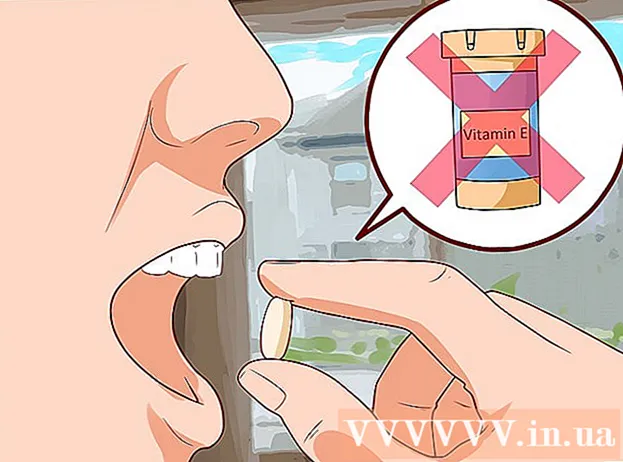Автор:
Laura McKinney
Дата На Създаване:
9 Април 2021
Дата На Актуализиране:
1 Юли 2024

Съдържание
Тази wikiHow ви учи как да промените датата на раждане, регистрирана в Xbox LIVE. Можем да направим това само ако акаунт в Xbox LIVE е свързан с акаунт в Microsoft; Ако сте се абонирали за Xbox LIVE с друг тип акаунт, възрастта няма да бъде променена. Ако текущият ви акаунт е под 18 години, ще трябва да създадете нов акаунт в Xbox LIVE с различна дата на раждане, ако искате да играете игри от М-клас или да наемете определени филми / мултимедия.
Стъпки
Отворете уебсайта Microsof. Посетете https://www.microsoft.com, за да отворите основния сайт на Microsoft. Ако вече сте влезли, вашето име и снимка на профила (ако е приложимо) ще се покажат в горния десен ъгъл на страницата.
- Ако не сте влезли, щракнете Впиши се (Вход) в горния десен ъгъл на страницата, въведете вашия имейл адрес, щракнете следващия (Напред), въведете паролата си и щракнете Впиши се продължавам.

Щракнете върху името на вашия акаунт в горната дясна част на страницата. Ще се появи падащо меню.
Щракнете Преглед на акаунт в Microsoft (Вижте акаунт в Microsoft). Тази опция е в средата на падащото меню. Когато щракнете върху това, се отваря страницата на акаунта в Microsoft.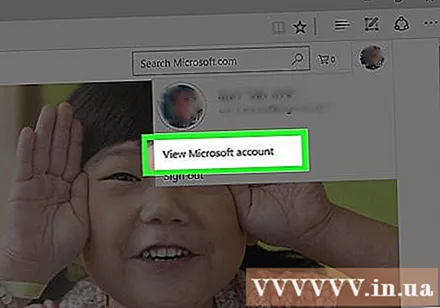

Щракнете Вашата информация (Вашата информация). Този раздел е вляво от синята лента в горната част на страницата. Отваря се информационната страница за текущия акаунт.
Щракнете върху връзката Редактиране на датата на раждане (Редактиране на датата на раждане). Тази връзка е вдясно от текущия рожден ден. Страницата за редактиране ще бъде препратена.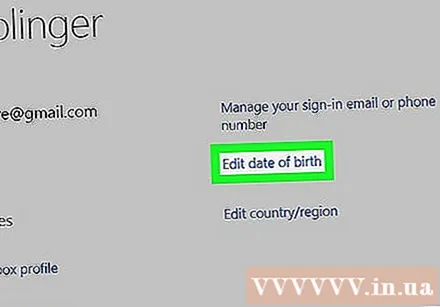
- Може да бъдете подканени да въведете отново паролата си, преди да продължите.

Редактирайте рождения си ден. В раздела „Дата на раждане“ в горната част на страницата променете датата на раждане, за да отразява възрастта, която искате да показвате на Xbox LIVE. Кликнете върху деня, месеца или годината, които се показват тук и изберете нова информация от падащото меню.
Превъртете надолу и щракнете Запазете (Запазване). Този зелен бутон е в долната част на страницата. Така възрастта ви ще се промени в зависимост от новата дата на раждане. реклама
Съвети
- Xbox LIVE не показва възрастта на потребителя на други членове.
Внимание
- Ако промените възрастта от над 18 на под 18 години, акаунтът ви няма да има достъп до определени игри и привилегии съгласно политиката на Microsoft.